Heim >System-Tutorial >Windows-Serie >Lösen Sie das Problem, dass der persönliche Tresor von OneDrive nicht entsperrt werden kann
Lösen Sie das Problem, dass der persönliche Tresor von OneDrive nicht entsperrt werden kann
- WBOYWBOYWBOYWBOYWBOYWBOYWBOYWBOYWBOYWBOYWBOYWBOYWBnach vorne
- 2023-12-23 18:09:591859Durchsuche
OneDrive ist ein nützlicher Cloud-Speicherplatz, der mit Win10 geliefert wird. Viele Benutzer stellen jedoch fest, dass sie häufig keine Verbindung zum Internet herstellen können und der Fehlercode 0x80070010 anzeigt. Ihr persönlicher Tresor kann nicht entsperrt werden und andere Probleme treten auf. Schauen wir uns die detaillierten Lösungen unten an.

OneDrive kann Ihr persönliches Tresorproblem nicht entsperren:
1.
2. Persönlicher Tresor.
3. Geben Sie den Code ein, indem Sie Ihre E-Mail senden.
4. Schließlich wird „Ihr persönlicher Tresor konnte nicht entsperrt werden“ angezeigt, Fehlercode: 0x80070010. Die Methode, den Code per Handy-SMS zu erhalten, funktioniert immer noch nicht. Versuchen Sie es erneut!
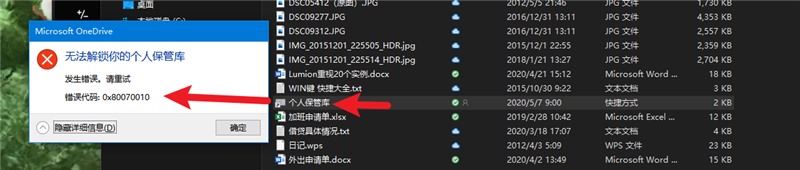
Lösung: Melden Sie sich bei der Webversion von OneDrive an.
Klicken Sie hier, um sich bei der Webversion von OneDrive anzumelden.
Bietet eine einfachere Möglichkeit, Hosts zu aktualisieren, und Sie können nicht nur auf die OneDrive-Webversion, sondern auch auf andere Dinge zugreifen, die Sie kennen.
Öffnen Sie zunächst das Google Hosts-Repository oder seinen heimischen Spiegel. Suchen Sie auf der Seite nach „Download“ oder „Download“, um das gesamte Warehouse herunterzuladen. In der heruntergeladenen Datei befindet sich ein Ordner „hosts-files“. Kopieren Sie alle Dateien in diesem Ordner in das Verzeichnis „hosts“. Die Adresse lautet C:WindowsSystem32driversetc. Zu diesem Zeitpunkt ist die Änderung der Hosts abgeschlossen.
Warme Erinnerung: Für alle Fälle ist es am besten, zuerst die Dateien im ursprünglichen Hosts-Verzeichnis zu sichern.
Öffnen Sie abschließend die OneDrive-Webversion und prüfen Sie, ob sie funktioniert. Oder versuchen Sie etwas anderes.
Das Folgende ist die alte Version des Inhalts und die darin enthaltene IP-Adresse wurde von meinem eigenen Computer gepingt.
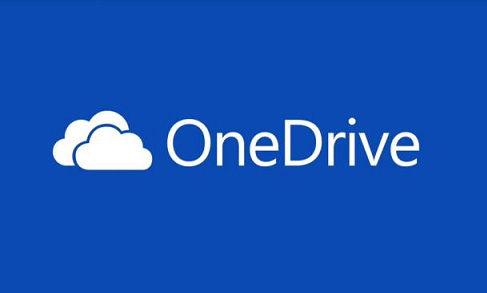 Suchen Sie die Hosts-Datei
Suchen Sie die Hosts-Datei
Öffnen Sie mit einem Dateibrowser den Pfad C:WindowsSystem32driversetc und suchen Sie die Datei mit dem Namen hosts in diesem Verzeichnis. Beachten Sie, dass diese Datei kein Suffix hat.
Bearbeiten Sie die Hosts-Datei.
Das Verzeichnis, in dem sich die Hosts-Datei befindet, ist das vom System geschützte Verzeichnis. Für die Bearbeitung von Dateien in diesem Verzeichnis ist ein Administratorkonto erforderlich. Wenn Sie wissen, wie Sie als Administrator einen Texteditor ausführen, um diese Datei zu bearbeiten, können Sie direkt mit Schritt drei fortfahren. Ansonsten lesen Sie bitte weiter.
Um diese Software auf normale Weise zu bearbeiten, kopieren wir zunächst die Hosts-Datei auf den Desktop. Auf diese Weise kann die Hosts-Datei auf dem Desktop nach Belieben geändert werden. Nach der Änderung schneiden wir diese Datei wieder in das ursprüngliche Verzeichnis zurück.
Öffnen Sie die Hosts-Datei mit Notepad (oder einem anderen Texteditor, verwenden Sie kein Word, Word ist kein Texteditor). Klicken Sie dazu mit der rechten Maustaste auf die Hosts-Datei >
Ändern Sie die Hosts-Datei und schneiden Sie sie zurück in das ursprüngliche Verzeichnis.
Fügen Sie am Ende der Hosts-Datei den folgenden Inhalt hinzu und speichern Sie ihn.
 Nachdem die Änderung abgeschlossen ist, schneiden Sie die Datei aus und fügen Sie sie wieder in das Original ein Während des Vorgangs treten zwei Probleme auf. Das System fordert Sie auf, die Datei zu ersetzen und als Administrator fortzufahren.
Nachdem die Änderung abgeschlossen ist, schneiden Sie die Datei aus und fügen Sie sie wieder in das Original ein Während des Vorgangs treten zwei Probleme auf. Das System fordert Sie auf, die Datei zu ersetzen und als Administrator fortzufahren. MAC-Hosts-Methode ändern
Öffnen Sie den Finder, drücken Sie die Tastenkombination Umschalt + Befehl + G, ein Adresseingabefeld wird angezeigt, geben Sie den Hosts-Dateipfad /etc/hosts ein und bestätigen Sie, um die Hosts-Datei zu finden. Es kann mit jedem Texteditor bearbeitet werden, zum Speichern sind jedoch Superadministratorrechte erforderlich.
Das obige ist der detaillierte Inhalt vonLösen Sie das Problem, dass der persönliche Tresor von OneDrive nicht entsperrt werden kann. Für weitere Informationen folgen Sie bitte anderen verwandten Artikeln auf der PHP chinesischen Website!
In Verbindung stehende Artikel
Mehr sehen- So entsperren Sie die Wortsperre
- So entsperren Sie das erweiterte Menü im Lenovo BIOS
- Microsoft veröffentlicht versehentlich den neuen OneDrive-Client für Windows 11
- Das Vorschau-Update für Windows 11 unterstützt eine tiefere OneDrive-Integration
- OneDrive führt in Kürze die Funktion „People View' ein, um Benutzern das Auffinden freigegebener Dateien zu erleichtern

